
Denne software holder dine drivere kørende og holder dig dermed beskyttet mod almindelige computerfejl og hardwarefejl. Tjek alle dine chauffører nu i 3 nemme trin:
- Download DriverFix (verificeret downloadfil).
- Klik på Start scanning for at finde alle problematiske drivere.
- Klik på Opdater drivere for at få nye versioner og undgå systemfejl.
- DriverFix er downloadet af 0 læsere denne måned.
Det Surface Dial er en ny type periferi, der fungerer som et redskab til den kreative proces. Det kan med succes bruges af kunstnere, studerende, bloggere eller mennesker, der er meget lidenskabelige med teknologi fordi det optimerer din digitale arbejdsgang ved at bringe dine mest brugte genveje og værktøjer direkte til din skærm.
Det har et intuitivt design, der kun kræver tre enkle bevægelser (tryk og hold, klik og roter) og tilbyder haptisk feedback, en vibration, der gør det intuitivt at være præcis med kontrollerne. Normalt er parringsprocessen ret ligetil.
Du kan dog være i den position, når din Surface Dial kan ikke parres med din pc. I denne vejledning har vi angivet nogle fejlfindingstrin, der kan hjælpe dig med at løse problemet.
Sådan løses problemer med Surface Dial-parring
- Bekræft parringstrinnene
- Kontroller, om batterierne er installeret korrekt
- Afbryd Surface Dial fra en anden enhed i nærheden
- Kontroller, om andre Bluetooth-enheder kan tilsluttes
- Kontroller, om din pc understøtter Bluetooth 4.0 LE
- Kontroller, om du har installeret de seneste opdateringer
Løsning 1: Bekræft parringstrinnene
Det første trin i fejlfindingsprocessen skal være at kontrollere, at du har fulgt parringstrinnene korrekt. For at gøre dette:
- Åben Indstillinger og klik på Enheder
- Klik på Bluetooth og tænd for Bluetooth-vippekontakten
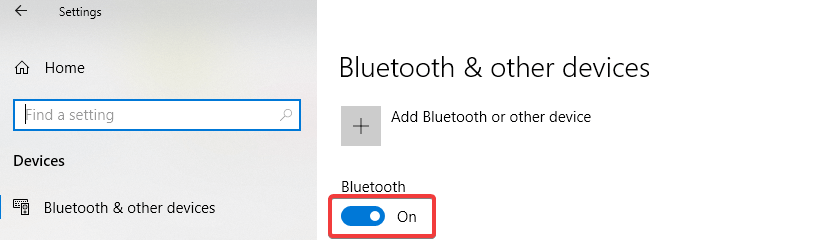
- Træk bunden af Surface Dial for at åbne batterirummet
- Tryk på og hold nede par knap ved batterierne, indtil Bluetooth-lampen blinker (den er overfor knappen på den anden side af batterierne)
- Gå tilbage til Bluetooth indstillinger på din pc, og vælg Bluetooth eller anden enhed
- Klik på Bluetooth og vælg Surface Dial fra listen over enheder. Følg yderligere instruktioner, hvis de vises, og vælg derefter Færdig
- RELATEREDE: Sådan løses Surface Dial-driverfejl for godt
Løsning 2: Kontroller, om batterierne er installeret korrekt
Sørg for, at batterierne er installeret korrekt. For at gøre dette skal du fjerne batterierne, og du vil se et diagram under dem. Sæt batterierne i igen i henhold til diagrammet. Tryk på parringsknappen igen. Hvis LED-parringslyset ikke tændes efter 10 sekunder, kan du prøve nogle nye batterier.
Løsning 3: Afbryd Surface Dial fra en anden enhed i nærheden
Hvis parringslampen blinker tre gange og derefter stopper, betyder det, at Surface Dial er parret med en anden enhed i nærheden. På dette tidspunkt skal du gå til den enhed og fjerne den fra listen over Bluetooth-enheder i Indstillinger. Gå derefter tilbage til den enhed, du vil parre den med, og prøv at parre den igen ved at følge trinene beskrevet i løsning 1.
- RELATEREDE: De bedste Surface Dial-alternativer at købe i dag
Løsning 4: Kontroller, om andre Bluetooth-enheder kan tilsluttes
Et andet forslag er at se, om andre Bluetooth-enheder kan tilsluttes. Hvis du ikke kan forbinde andre Bluetooth-enheder til din pc, er problemet ikke med Surface Dial. Det er faktisk et Bluetooth-problem med enheden. Hvis andre Bluetooth-enheder parrer sig, skal du kontrollere løsning 5 og 6 beskrevet nedenfor.
Løsning 5: Kontroller, om din pc understøtter Bluetooth 4.0 LE
For at arbejde skal din pc eller bærbare computer understøtte Bluetooth LE (Low Energy). For at kontrollere, om dette sker:
- Brug søgefeltet i Start menu og type Enhedshåndtering
- I Enhedshåndtering, udvide Bluetooth kategori af varer
- Kig efter drivere, der indeholder ord LE-tæller (forkortelse for Low Energy)
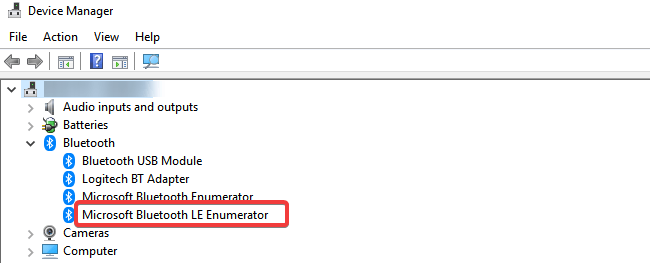
Hvis du kan se dette emne, betyder det, at din pc-hardware og din installerede driver understøtter Bluetooth 4.0 Low Energy og er kompatibel med din Surface Dial.
- RELATEREDE: Fix: Bluetooth forsvandt fra listen over pc'er og enheder
Løsning 6: Kontroller, om du har installeret de seneste opdateringer
For at kunne bruge Surface Dial skal din pc køre Windows 10-jubilæumsopdatering eller senere. For at sikre dig, at du har installeret de seneste opdateringer:
- I Søg vindue, skriv Søg efter opdateringer
- Klik på Søg efter opdateringer (i Systemindstillinger) i resultaterne.
- Klik på Søg efter opdateringer og vent på, at processen er afsluttet
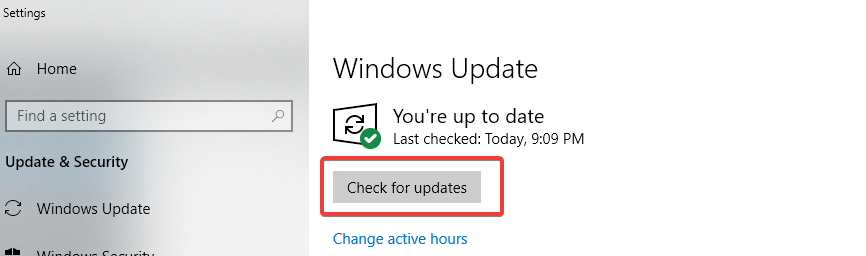
- Genstart din pc
Vi håber, at det nu lykkedes dig at parre Surface Dial med din bærbare computer eller pc, og at du nyder denne oplevelse.
LÆS OGSÅ:
- Surface Pro 4 driveropdatering giver support til Surface Dial
- Surface Dial-apps, der fungerer bedst med dette værktøj
- Bedste bane trackball mus, der skal bruges på din Windows-pc


